
Багато користувачів люблять ділитися цікавими роликами з відеохостингу YouTube зі своїми друзями. Здійснюється це найчастіше через соціальні мережі або месенджери. Далі ми докладно розглянемо кілька способів, завдяки яким ви зможете поділитися будь-яким відео в різних версіях месенджера WhatsApp.
Ватсап є мультиплатформенним додатком, а також має веб-версію, тому ми будемо описувати методи, розбираючи кожну платформу окремо. Від вас вимагається лише слідувати інструкціям, щоб успішно відправити будь-яке відео свого друга в WhatsApp.
Ділимося відео з YouTube в мобільному додатку WhatsApp
На жаль, ви не зможете користуватися WhatsApp на комп'ютері або в браузері, якщо перед цим не було виконано вхід на смартфоні. Тому більшість користувачів обмежується тільки мобільною версією. Надіслати відео з Ютуб на своєму смартфоні допоможуть кілька простих способів.Спосіб 1: Відправка посилання
У мобільному додатку YouTube є корисна функція, яка дозволяє моментально відправляти посилання в багатьох соціальних мережах і месенджерах. Завдяки цьому ви можете поділитися відео в Ватсапе, а здійснюється це в такий спосіб:
Завантажити WhatsApp для Android
Завантажити WhatsApp для iPhone
- Запустіть Ютуб і відкрийте необхідне відео. Натисніть на значок у вигляді стрілочки, щоб відкрилося вікно «Поділитися».
- У списку виберіть програму «WhatsApp». Зверніть увагу, що такий значок з'являється тільки в тому випадку, якщо месенджер вже встановлений на мобільному пристрої.
- Запустіть мобільний додаток YouTube, відкрийте відеоролик і натисніть на значок «Поділитися відео».
- Тут виберіть пункт «Копіювати посилання».
- Перейдіть до програми WhatsApp. Виберіть користувача, щоб перейти до листування з ним.
- Тапніте і утримуйте палець на рядку введення, щоб відобразилися додаткові функції. Виберіть «Вставити».
- Тепер в рядку з'явиться посилання на ролик. Ви можете повторювати ці дії, вставляючи необхідну кількість посилань, після чого слід натиснути «Відправити».
- Перейдіть до перегляду необхідного відео в повній версії сайту YouTube. Тут є три різні варіанти копіювання посилання - з адресного рядка, копіювання URL і копіювання з прив'язкою за часом. Натисніть правою кнопкою миші на порожній частині плеєра, щоб відобразилося меню з пунктами копіювання.
- Відкрийте програму Ватсап і виберіть чат, куди потрібно відправити посилання на відеоролик.
- Вставте посилання в рядок набору тексту за допомогою натискання гарячої клавіші Ctrl + V і натисніть «Відправити».
- Відкрийте в повній версії сайту YouTube необхідний ролик і скопіюйте посилання на нього.
- Перейдіть на головну сторінку веб-версії WhatsApp і виконайте вхід, використовуючи свій смартфон або планшет. Для цього необхідно лише дотримуватися інструкцій, показаним на екрані.
- Далі відобразиться вікно, практично ідентичне комп'ютерному додатку. Тут виберіть чат, натиснувши на аватарку користувача.
- У рядку введення вставте посилання, використовуючи гарячу клавішу Ctrl + V, і відправте повідомлення користувачу.
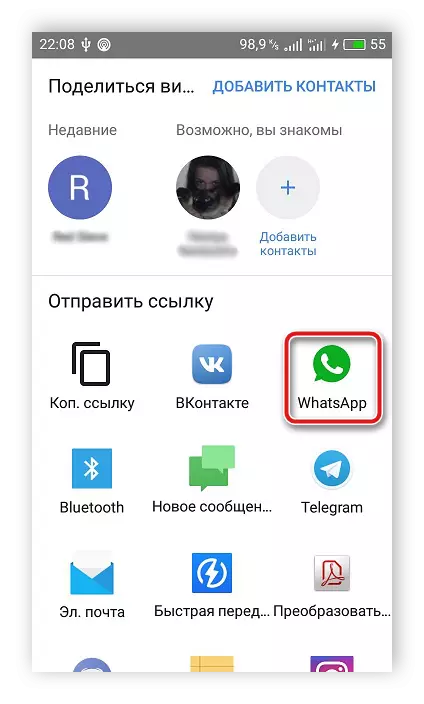
Спосіб 2: Копіювання посилання
Даний спосіб буде найбільш корисний в тому випадку, якщо вам необхідно відправити одним повідомленням відразу кілька посилань на різні відео з Ютуб. Для цього буде потрібно виконати наступні дії:
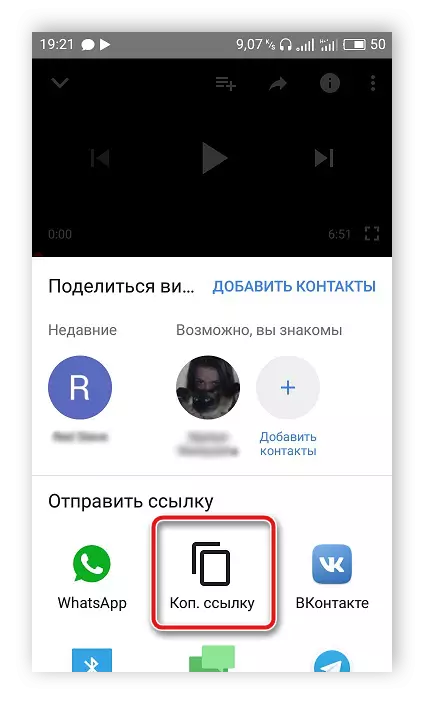

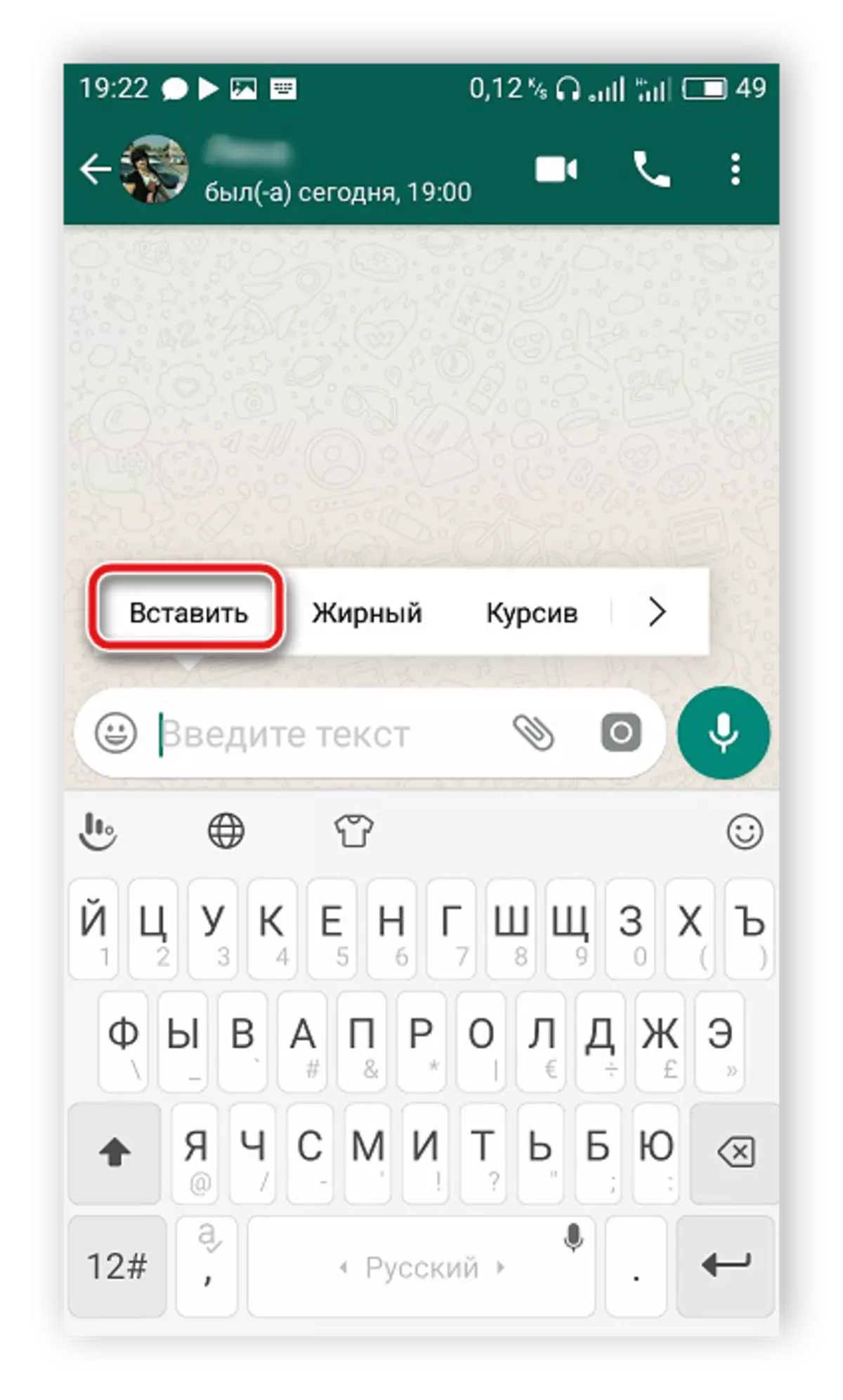
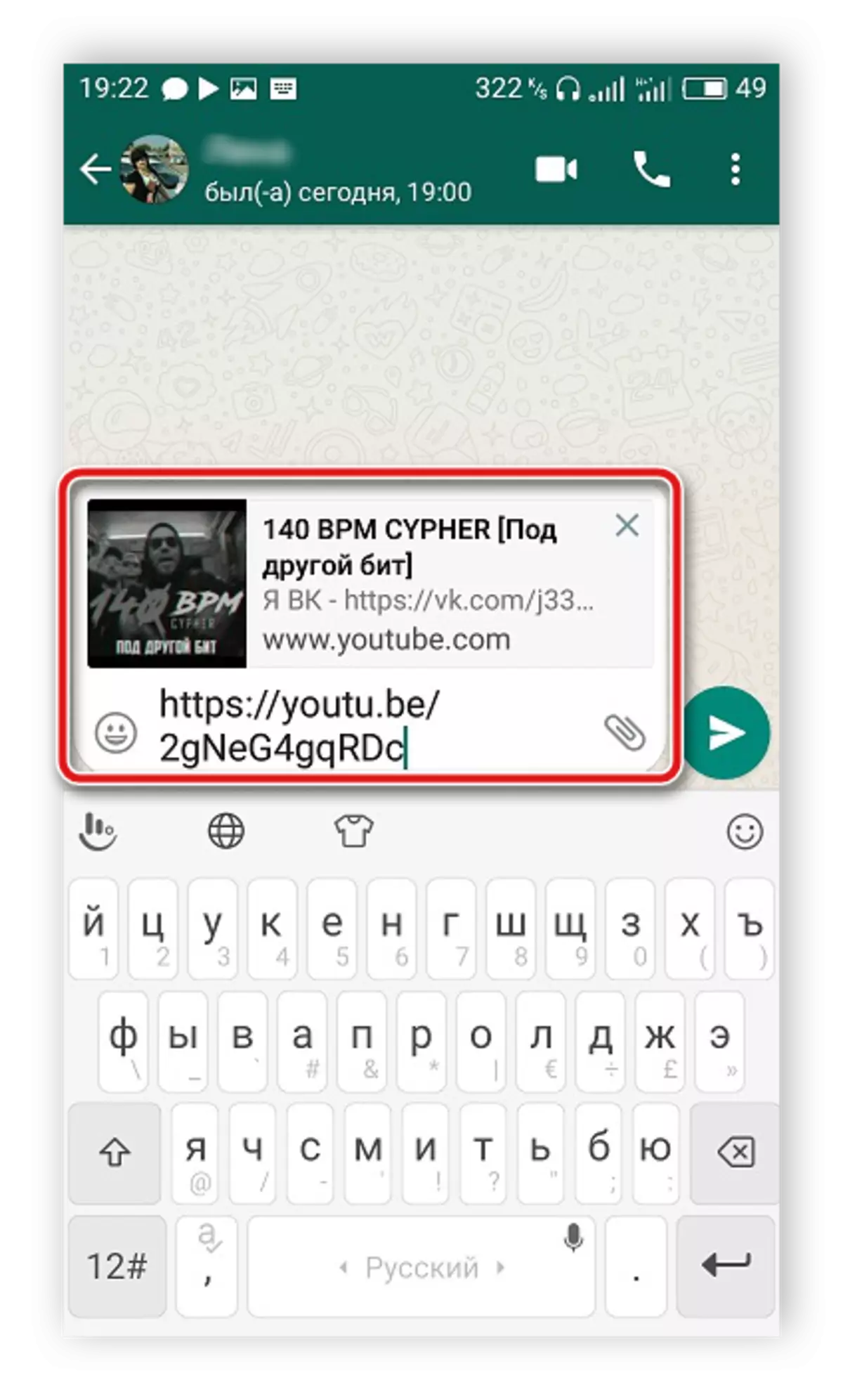
Ділимося відео з YouTube в WhatsApp для Windows
Додаток WhatsApp для комп'ютерів дозволяє вести спілкування з друзями, не використовуючи телефон. Якщо вам необхідно відправити відео з ПК, то здійснити це дуже просто. Дотримуйтесь наступної інструкції:

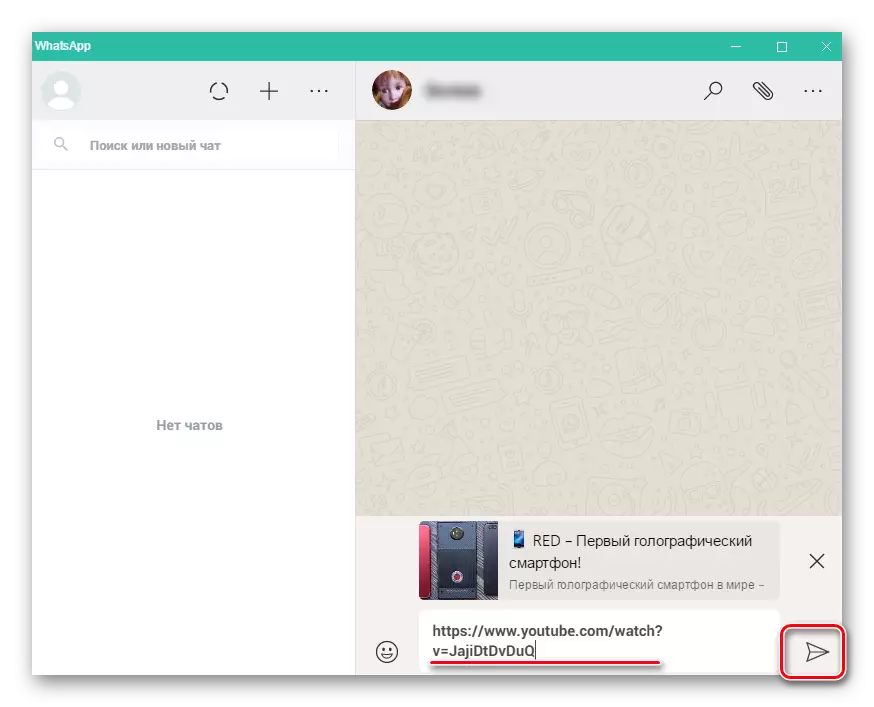
Якщо потрібно, то ви можете відправити відразу кілька посилань, по черзі копіюючи їх і вставляючи в рядок набору тексту.
Ділимося відео з YouTube в веб-версії WhatsApp
У разі коли у вас на комп'ютері відсутня додаток Ватсап, його необов'язково завантажувати, щоб поділитися посиланням на відеоролик. Дані дії можна здійснити і в веб-версії месенджера, а робиться це в такий спосіб:
Перейти на головну сторінку веб-версії WhatsApp

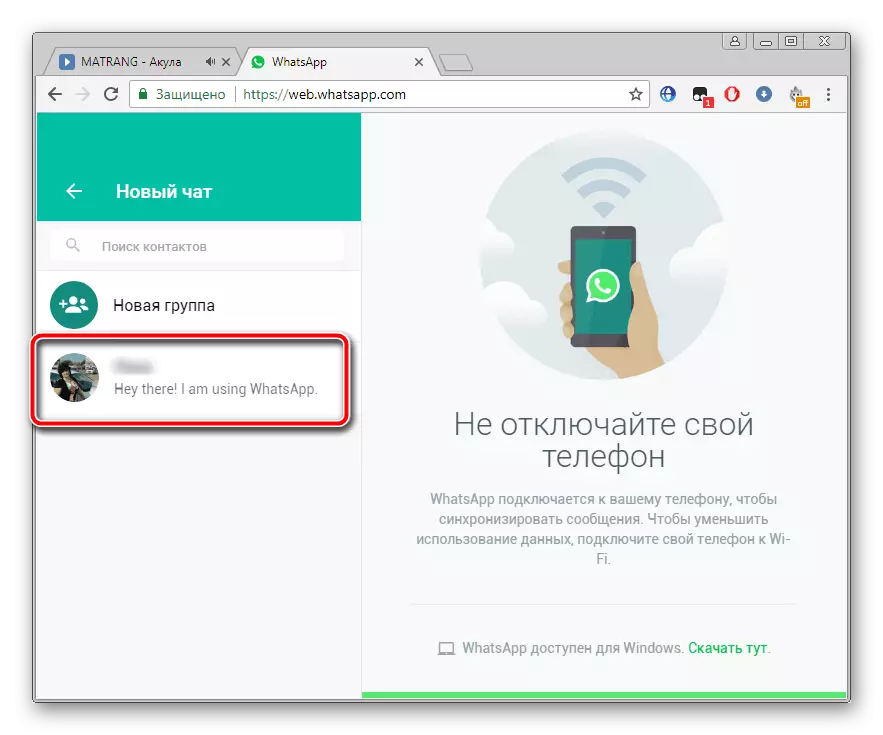
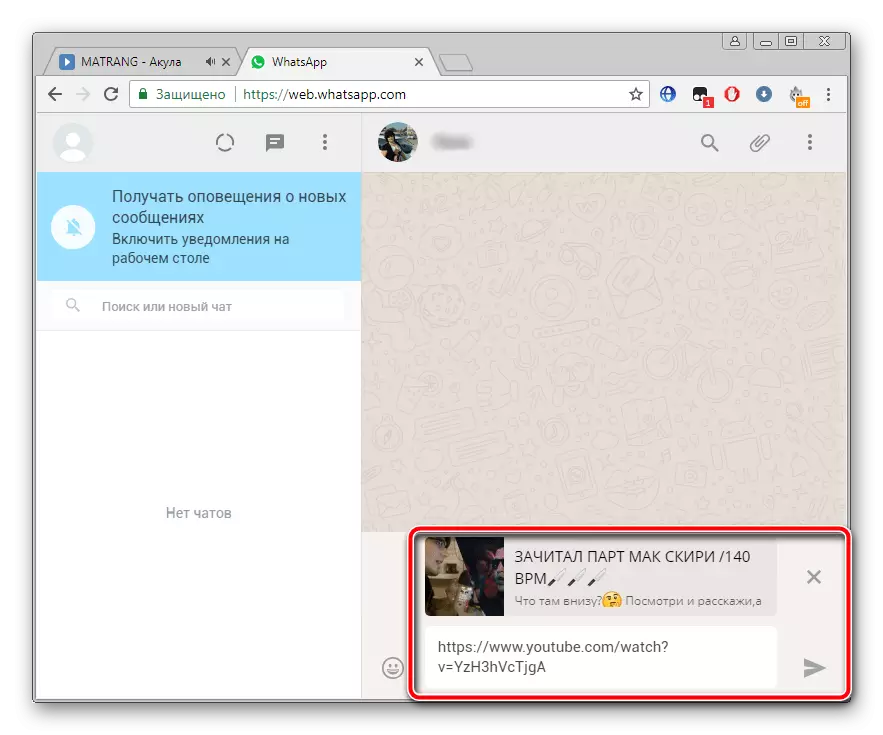
Ми постаралися максимально детально описати процес відправки ролика з Ютуб в різних версіях месенджера WhatsApp. Як бачите, зробити це дуже легко і під силу навіть недосвідченому користувачу, досить просто дотримуватися наведених вище інструкцій.
Читайте також: Як зареєструватися в WhatsApp c Android-смартфона, iPhone і ПК
